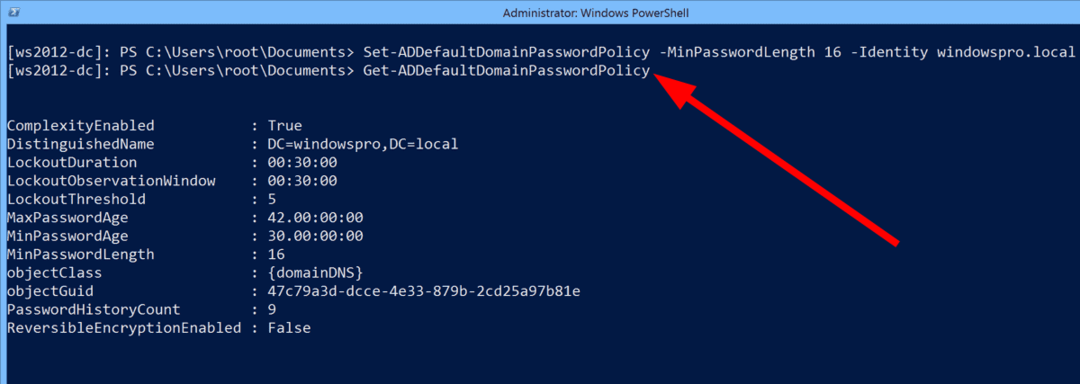Põhjalik juhend kõige kohta domeeni paroolipoliitika kohta
- Domeeni paroolipoliitika määratleb keerukuse, mis peaks kasutajal olema konto seadistamisel parooliga.
- Administraatorina peaksite jõustama sellised keerulised paroolipoliitikad, et paroole oleks raskem lahti murda.
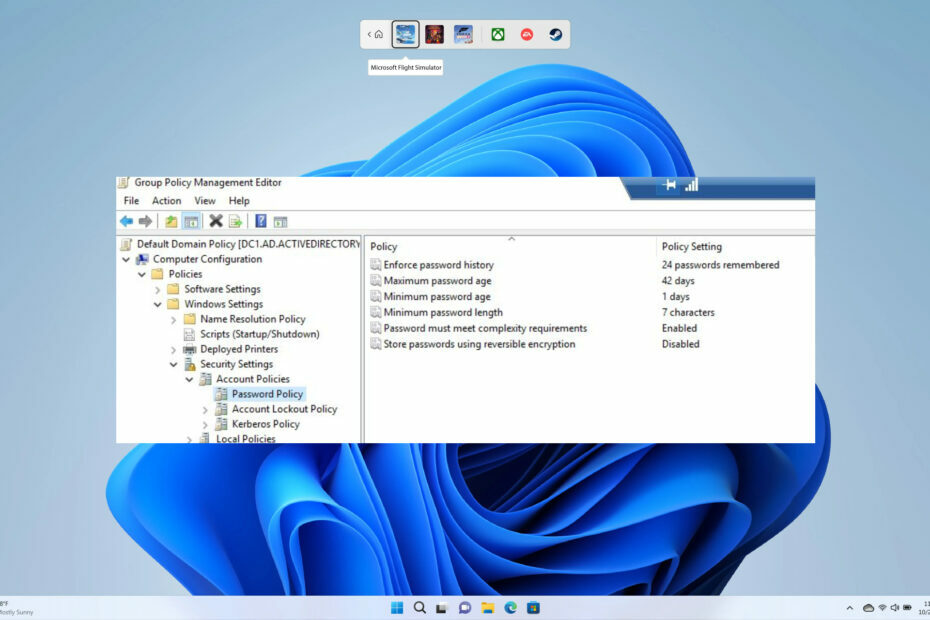
- Muudatuste jälgimine ja jälgimine dokumentides
- Üksikasjalik ülevaade sisse- ja väljalogimistegevusest
- SOX, PCI, HIPAA, GDPR vastavus
- Lihtne ja kiire rakendamine
Hankige nüüd oma infrastruktuuri jaoks parim võrguauditi tööriist.
Paroolipoliitika tagab, et kasutajal on lõi tugeva parooli, mis on küberrünnakutele vähem vastuvõtlik või häkkeritel võimatu maha suruda. A Domeeni paroolipoliitika tuleb seadistada Active Directory hoida kõik kasutajakontod on turvalised. Noh, selles on rohkemat.
Ja seda arutame selles juhendis, kus selgitame, mis on domeeni paroolipoliitika ja kuidas seda seadistada. Kasutajakontode domeeni paroolipoliitika seadistamisel tuleb meeles pidada mitmeid aspekte, mida käsitleme selles juhendis.
Mis on domeeni paroolipoliitika?
Active Directory (AD) on konfigureeritud vaikedomeeni paroolipoliitikaga. See reegel määratleb kasutajakontode paroolinõuded, nagu parooli pikkus, vanus ja nii edasi.
Seega määrab domeeni paroolipoliitika põhimõtteliselt parooli keerukus ja sunnib kasutajad järgima samu juhiseid.
Domeeni paroolipoliitika on Active Directory funktsioon, mis sunnib kõiki kasutajaid domeenile ja selle varadele juurdepääsuks järgima teatud turvapoliitika reeglit. Paroolipoliitikad on seotud domeeniga ja neid saab rühmapoliitika abil kohandada.
Saate konfigureerida kuus paroolipoliitikat.
- Jõustage parooliajalugu: see reegel takistab kasutajatel samu paroole luua või vanu taaskasutada.
- Maksimaalne parooli vanus: see määrab päevade arvu, mille jooksul saab parooli kasutada, enne kui seda tuleb uuendada.
- Minimaalne parooli vanus: määrab, mitu päeva saab parooli kasutada minimaalselt, enne kui seda tuleb muuta.
- Minimaalne parooli pikkus: see määrab märkide arvu, mida kasutaja saab kasutada oma kasutajakontole parooli loomiseks.
- Parool peab vastama keerukuse nõuetele: saate selle funktsiooni lubada või keelata ning määrata kasutaja juhiste põhjal keerulisi paroole looma.
- Salvestage paroolid pöörduva krüptimise abil: krüptitud paroolid salvestatakse andmebaasi ja neid ei saa lihttekstiks teisendada. Seega peate selle funktsiooni lubama, et lubada paroolide dekrüpteerimist ainult erijuhtudel.
Kuidas seadistada domeeni paroolipoliitikat?
1. Kasutage PowerShelli
- Ava Alusta menüü, vajutades nuppu Võida võti.
- Sisestage powershell ja avatud seda.

- Tippige allolev käsk ja vajutage Sisenema.
Get-ADDefaultDomainPasswordPolicy
2. Kasutage rühmapoliitika haldust
- Vajutage nuppu Võida + R võtmed avamiseks Jookse dialoogi.
- Tüüp gpmc.msc ja vajutage Sisenema.
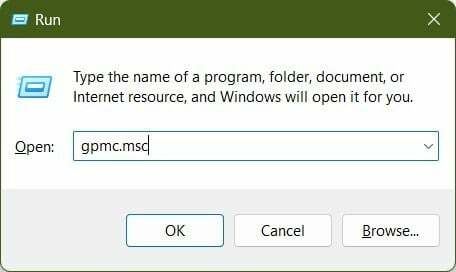
- Laienda Domeenid.

- Laienda teie domeen ja siis Grupipoliitika objektid.

- Paremklõpsake vaikedomeenipoliitika ja valige Muuda.
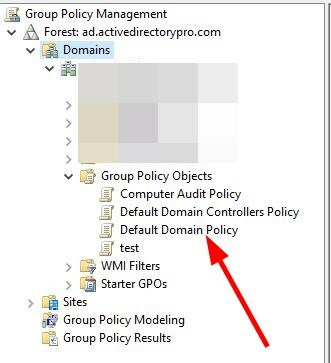
- Liikuge allolevale teele.
Arvuti konfiguratsioon\Eeskirjad\Windowsi sätted\Turvaseaded\Kontopoliitikad\Paroolipoliitika - Topeltklõpsake ühel neist seaded redigeerimiseks paremal küljel.
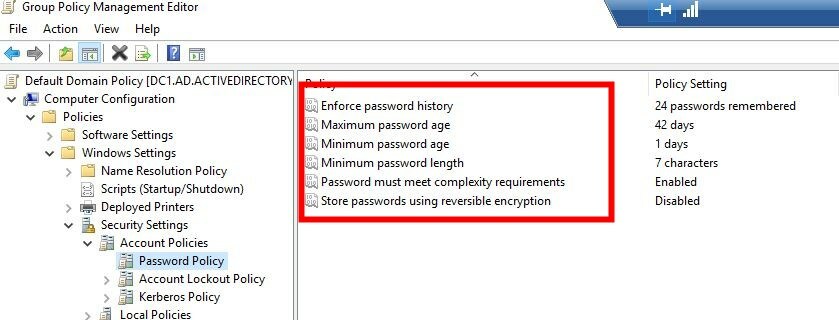
- Näiteks topeltklõpsake ikooni Minimaalne parooli pikkus valik ja valige 14 tähemärki.
- Visual Studio vs Visual Studio kood: mis on erinev?
- Visual Studio Vs PyCharm: millist peaksite kasutama?
Eksperdi nõuanne:
SPONSEERITUD
Mõnda arvutiprobleemi on raske lahendada, eriti kui tegemist on rikutud hoidlate või puuduvate Windowsi failidega. Kui teil on probleeme vea parandamisega, võib teie süsteem olla osaliselt katki.
Soovitame installida Restoro – tööriista, mis skannib teie masina ja tuvastab vea.
Kliki siia allalaadimiseks ja parandamise alustamiseks.
Lisaks Windowsi vaikeparoolipoliitikatele saate taseme tõstmiseks kasutada ka kolmandate osapoolte tööriistu poliitikat edasi ja kohandage Active Directory domeeni paroolipoliitikat vastavalt oma ettevõttele vajadustele.
1. Paroolikontrollid
Rünnakute vältimiseks suurtele paroolide hoidlatele saate regulaarselt parooliauditeid teha, et tagada kõigi teie paroolide turvalisus.
Sel eesmärgil soovitame teil kasutada ManageEngine'i ADAudit Plus tööriist. Sellel on palju funktsioone, millest mõned parimad on loetletud allpool:
- Kontrollib pidevalt sisselogimistegevust.
- Jälgib sisselogimistõrkeid ja sisselogimisajalugu.
- Saate reaalajas hoiatusi lukustamise kohta.
- Aidake leida töösulgude algpõhjus.
- Jälgige töötajate tööaega.
- Siseringi ohu tuvastamine ja lunavara tuvastamine.
- Saate täieliku ülevaate AD ja GPO muudatustest.

ManageEngine ADAudit Plus
Hästi pakitud tööriist reaalajas auditeerimiseks.
2. Paroolipoliitika jõustamine
ManageEngine'il on ka teine kolmanda osapoole tööriist, mis aitab teil paroolipoliitika jõustamisülesandeid täita. Soovitame teil kasutada ManageEngine ADSelfService Plus tööriist.
See pakett on saadaval Windows Serveri, Azure'i ja AWS-i platvormide jaoks. See aitab teil luua ühtse sisselogimisportaali, mis võimaldab kasutajatel ühe parooliga juurdepääsu kõigile teie domeeni rakendustele ja teenustele.
Mõned ManageEngine ADSelfService Plusi parimad omadused tööriistad on:
- Eneseparooli lähtestamise mehhanism.
- Enesekonto avab mehhanismi.
- Veebipõhise domeeni parooli muutmine.
- Paroolipoliitika jõustaja.
- Mitmefaktoriline autentimine Windowsi, Linuxi, macOS-i ja pilverakenduste jaoks.
- VPN-ide mitmefaktoriline autentimine.
- Teatab teid parooli aegumisest.
- Hallake paroole otse oma mobiiltelefonist.
- Järgib turvanõuetele vastavust, sealhulgas NIST, HIPAA ja PCI DSS koos ADSelfService Plusiga.

ManageEngine ADSelfService Plus
Turvaline, usaldusväärne ja võimalusterohke paroolihaldusprogramm koos poliitika jõustamise funktsiooniga.
Andke meile allolevates kommentaarides teada, kas see juhend aitas teil mõista, mis on domeeni paroolipoliitika ja kuidas saate seda oma arvutis seadistada.
Kas teil on endiselt probleeme? Parandage need selle tööriistaga:
SPONSEERITUD
Kui ülaltoodud nõuanded ei ole teie probleemi lahendanud, võib teie arvutis esineda sügavamaid Windowsi probleeme. Me soovitame selle arvuti parandamise tööriista allalaadimiseks (hinnatud saidil TrustPilot.com suurepäraseks), et neid hõlpsalt lahendada. Pärast installimist klõpsake lihtsalt nuppu Alusta skannimist nuppu ja seejärel vajutada Parandage kõik.